蓝牙打印机操作规范
得力DL-886AW蓝牙标签打印机说明书

标签打印机用户手册目录手册信息 (1)安全须知 (2)第1章产品简介 (5)1.1 开箱清单 (5)1.2 外观及组件 (6)1.3 产品尺寸 (7)第2章产品规格 (9)第3章安装和使用 (11)3.1 安装介质 (11)3.2 电源连接 (14)3.3 接口连接 (15)3.4 操作面板 (16)3.5 基本功能使用 (18)3.5.1 开机/关机 (18)3.5.2 走纸 (18)3.5.3 打印测试 (19)3.5.4 标签学习 (20)第4章接口 (21)第5章清洁打印机 (22)5.1 清洁打印头 (22)5.2 清洁传感器、胶辊和纸张路径 (22)附录1:电子信息产品污染控制的说明 (23)手册信息本用户手册包含产品使用、安装等基本信息。
以下手册对各种技术问题和领域有更为详细的介绍。
安全须知在操作使用打印机之前,请仔细阅读下面的注意事项,以免发生人身伤害或设备损坏。
1.安全警告标志——警告:必须遵守,以免伤害人体,损坏设备。
——注意:给出了打印机操作的重要信息及提示。
2.安全注意事项警告:违反以下事项可能会导致严重的伤亡事故。
1)不要同时将几个插头插入一个多孔电源插座中。
•这会导致过热和火灾。
•如果插头潮湿或者肮脏,请在使用前烘干或者擦拭干净。
•如果插头与电源插座不配套,请不要插上电源。
•只能使用标准化的多孔电源插座。
2)您只能使用本包装中供应的适配器。
•使用其它适配器十分危险。
3)不要通过拉扯连接线的方式拔插头。
•这可能损坏连接线,造成火灾或者打印机故障。
4)不要在手潮湿的时候,插入或者拔出电源插头。
•这可能导致触电。
5)不要用力弯曲连接线,或者将其置于重物之下。
•连接线损坏后,可能造成火灾。
注意:违反以下事项可能造成轻伤或损坏设备。
1)如果发现打印机不明原因地冒烟、发出气味或者噪音,请拔下插头,再采取急救措施。
•关闭打印机,拔下设备的插头。
•在烟消失后,电话联系经销商进行维修。
蓝牙打印机- 操作方法

MCP 300 便携蓝牙打印机 蓝牙连接的操作方法
【描述】 MCP300 是便携热敏蓝牙打印机;
蓝牙打印机,电脑通过蓝牙适配 器,连接到蓝牙打印机,打印输出数 据;以下是几个步骤: 【第一步】
1. 插入蓝牙适配器,打开 BlueSoleil Space。并打开蓝牙打印机电源。
【第二步】
2. 运行软件
,出现下面的画面。启动蓝牙。如下图:
【第三步】
3. 右击
按钮,点击搜索服务,搜索成功后再点击“连接蓝牙串口
1
(COM5)”与蓝牙打印机建立连接。
【第四步】
4. 连接成功后,打开“串口调试助手”。如下图:
【第五步】
5. 在通讯设置的串口号中选择所搜索到的串口(COM5),波特率 9600,点击“连 接”按钮。
【第六步】
6. 在对话框下方的列表框Байду номын сангаас输入要打印的内容,点击“发送”按钮即可打印。
【备 注】
1 如要取消打印, 第一:单击串口调试助手对话框的“断开”按钮, 第二:再关闭蓝牙, 第三:关闭打印机。
2 本测试说明中使用蓝牙适配器是 isscbta 芯片的蓝牙适配器。如下图,驱动管
理软件是
。串口调试工具软件是:
2
蓝牙打印机使用手册
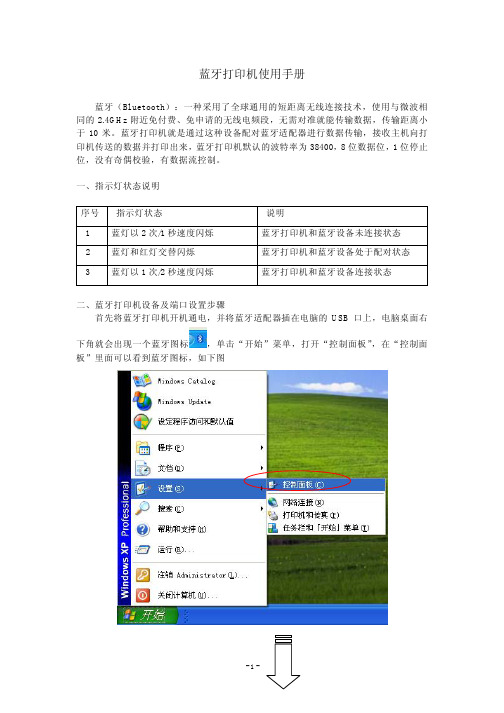
蓝牙打印机使用手册蓝牙(Bluetooth):一种采用了全球通用的短距离无线连接技术,使用与微波相同的2.4GHz附近免付费、免申请的无线电频段,无需对准就能传输数据,传输距离小于10米。
蓝牙打印机就是通过这种设备配对蓝牙适配器进行数据传输,接收主机向打印机传送的数据并打印出来,蓝牙打印机默认的波特率为38400,8位数据位,1位停止位,没有奇偶校验,有数据流控制。
一、指示灯状态说明序号指示灯状态说明1 蓝灯以2次/1秒速度闪烁蓝牙打印机和蓝牙设备未连接状态2 蓝灯和红灯交替闪烁蓝牙打印机和蓝牙设备处于配对状态3 蓝灯以1次/2秒速度闪烁蓝牙打印机和蓝牙设备连接状态二、蓝牙打印机设备及端口设置步骤首先将蓝牙打印机开机通电,并将蓝牙适配器插在电脑的USB口上,电脑桌面右下角就会出现一个蓝牙图标双击“蓝牙图标”,打开Bluetooth设备,如图所示单击“添加”按钮,弹出“添加打开Bluetooth设备向导”单击“下一步”在此处勾选自动搜索到蓝牙打印机设备,双击击“Gprinter新设备图标”,出现如下图选择“让我选择自己的密钥”,默认密钥为“0000”如图所示单击“下一步”默认密钥:0000点击“完成”,将完成添加Bluetooth设备向导,接着出现下面图示单击“COM端口”按钮,如下图所示,电脑自动为蓝牙打印机分配一个“COM 3端口”此端口就是蓝牙打印机的连接端口。
其次,设置蓝牙打印机驱动端口。
单击“开始”菜单,打开“控制面板”,双击“打印机和传真”,可以看到装好的蓝牙打印机驱动,如图右键单击驱动“属性”=》“端口”,选择“COM 3端口选项”如图,单击“应用”,在“常规”选项里面单击“打印测试页”,并单击“确定”按钮完成端口配置,蓝牙打印机就会相应打出window测试页了。
58MINI型便携式微型打印机 使用说明书
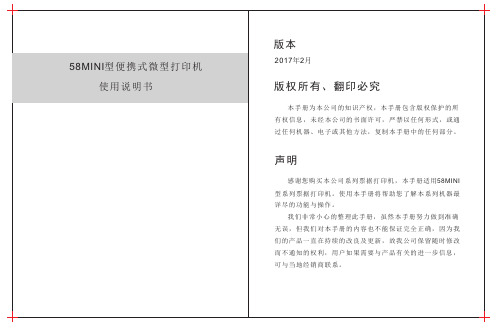
体积:102*78*46mm 重量:134g(含电池)充电:红灯充满:蓝灯重量:134g(含电池)充电:红灯充满:蓝灯9V9V充电:红灯充满:蓝灯9V纸仓切纸锯齿充电指示灯()报错指示灯电量显示灯开关按键走纸键模式键9V DC充电插槽USB 端口重量:192g(含电池)体积:107X75X51.5mm型号:58054.通信接口1. RS232(COM /串口):标准RS232串口通信协议。
2. USB :标准USB 通信协议。
3. 蓝牙2.0:通用蓝牙2.0通信协议。
4. 双模蓝牙:通用蓝牙2.0和蓝牙4.0协议。
纸拉出一小段至盒外,合上上盖。
用机器的刀口撕掉多余的纸卷。
将打印体积:1重量:型号:580充电:红灯充满:蓝灯未连接:灭连接:亮(绿)步:在安卓设备“桌面”找到“ ”图标,然后打开 点击“连接”,然后搜索蓝牙打印机,配对好密码(蓝连接成功后,屏幕会提示打开机连接设备连接成功,点击“打印测试页”,打印机将工作。
连接成功,如图所示选择搜索到的蓝牙名称BlueTooth Printer,输入配对码,默认是1234或者0000,点击确定连接成功,在编辑框中输入要打印测试的内容(中英文都可以)。
打开苹果手机蓝牙后,再打开刚下好的“POS-Printer”软件。
点击“选择打印机”后启动蓝牙,蓝牙启动成功,可看到电脑右下方显示 图标。
点击 图标,然后点“添加Bluetooth 设备”,进入下一画面, 勾选“我设备已经设置并且准备好,可以查找”,然后点“下一步” (如图)。
把蓝牙打印机打开(通电)。
如果电脑进入如图画面,说明电脑正在搜寻蓝牙设备,请等待。
选中“让我选择自己的密钥”,输入配对码”1234”,然后点“下一步”。
当出现如下画面,说明蓝牙打印机已经配对成功,请记住分配给COM(串行)端口。
、请详细阅读软件条款说明,选择接受并继续安装,如下图所示:、点击“下一步”操作之后出现如下图(客户可以修改驱动安装的路径也 可以选择默认的路径)、再点击“下一步”操作之后出现如下图,择“安装”,如果您的电脑装有杀毒软件等,出现阻止安装的窗口请允许此操作、等待安装完成之后出现如下界面,选择符合你的计算机的操作系统,然后 在选择打印机的型号(POS58系列打印机),如果您使用USB端口检测”会自动识别电脑USB接口,点击下一步继续安装,如下、点击开始安装,出现如下图所示的框,选择 安装 或者‘始终安装此驱动 程序软件’:1920请在端口列表中选择“COM1”→“配置端口”, 打印机出厂默认设置如下如果打印机打印一个正常的页面,那么它表明工作成功。
h5蓝牙打印 排版说明
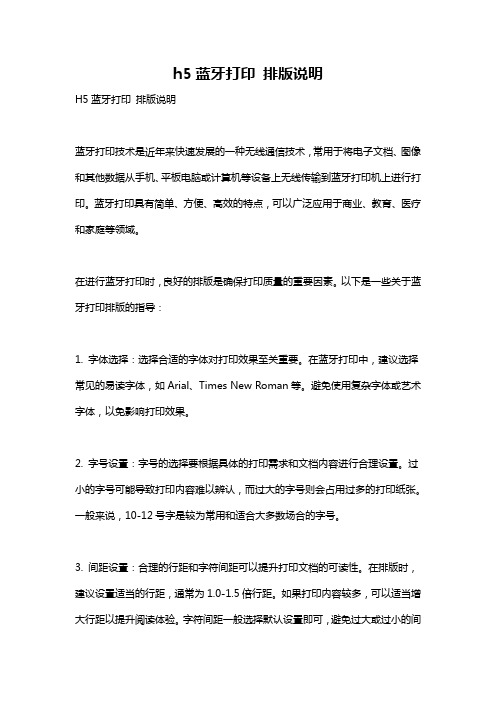
h5蓝牙打印排版说明H5蓝牙打印排版说明蓝牙打印技术是近年来快速发展的一种无线通信技术,常用于将电子文档、图像和其他数据从手机、平板电脑或计算机等设备上无线传输到蓝牙打印机上进行打印。
蓝牙打印具有简单、方便、高效的特点,可以广泛应用于商业、教育、医疗和家庭等领域。
在进行蓝牙打印时,良好的排版是确保打印质量的重要因素。
以下是一些关于蓝牙打印排版的指导:1. 字体选择:选择合适的字体对打印效果至关重要。
在蓝牙打印中,建议选择常见的易读字体,如Arial、Times New Roman等。
避免使用复杂字体或艺术字体,以免影响打印效果。
2. 字号设置:字号的选择要根据具体的打印需求和文档内容进行合理设置。
过小的字号可能导致打印内容难以辨认,而过大的字号则会占用过多的打印纸张。
一般来说,10-12号字是较为常用和适合大多数场合的字号。
3. 间距设置:合理的行距和字符间距可以提升打印文档的可读性。
在排版时,建议设置适当的行距,通常为1.0-1.5倍行距。
如果打印内容较多,可以适当增大行距以提升阅读体验。
字符间距一般选择默认设置即可,避免过大或过小的间距。
4. 边距设置:边距的设置主要是为了保证打印内容不会超出打印纸张的边界。
在进行蓝牙打印时,建议将上下左右的边距设置为适中的数值,以确保打印内容在纸张上均匀分布。
5. 对齐方式:对于多段落的打印内容,合理的对齐方式可以提升整体的美观度。
通常,可以根据实际需求选择左对齐、居中对齐或右对齐等方式进行调整。
同时,对于标题和段落之间的对齐方式也需要注意,保持一致性和整体性。
6. 图片处理:蓝牙打印技术通常支持打印图片,但在进行图片排版时需要考虑图片的大小、分辨率和位置等因素。
为了保持打印出来的图片清晰度,建议使用高分辨率的图片,并确保其大小与打印纸张相匹配。
同时,可以根据需要对图片进行调整和剪裁,以便更好地融入整体的打印排版。
7. 页面设置:在进行蓝牙打印时,需要设置好纸张大小和页面方向。
手机蓝牙打印机教程
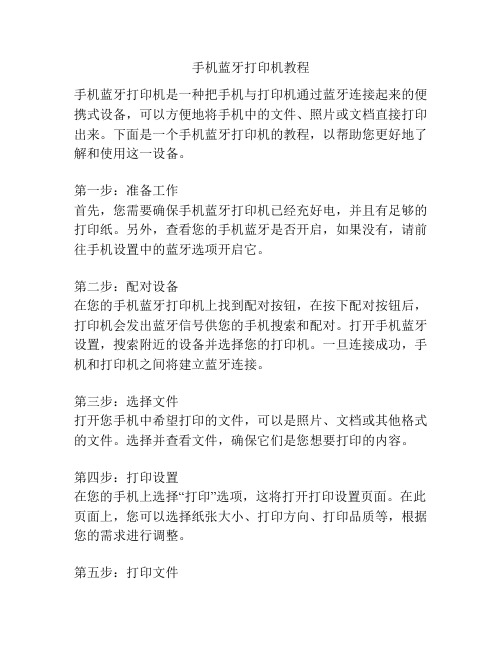
手机蓝牙打印机教程手机蓝牙打印机是一种把手机与打印机通过蓝牙连接起来的便携式设备,可以方便地将手机中的文件、照片或文档直接打印出来。
下面是一个手机蓝牙打印机的教程,以帮助您更好地了解和使用这一设备。
第一步:准备工作首先,您需要确保手机蓝牙打印机已经充好电,并且有足够的打印纸。
另外,查看您的手机蓝牙是否开启,如果没有,请前往手机设置中的蓝牙选项开启它。
第二步:配对设备在您的手机蓝牙打印机上找到配对按钮,在按下配对按钮后,打印机会发出蓝牙信号供您的手机搜索和配对。
打开手机蓝牙设置,搜索附近的设备并选择您的打印机。
一旦连接成功,手机和打印机之间将建立蓝牙连接。
第三步:选择文件打开您手机中希望打印的文件,可以是照片、文档或其他格式的文件。
选择并查看文件,确保它们是您想要打印的内容。
第四步:打印设置在您的手机上选择“打印”选项,这将打开打印设置页面。
在此页面上,您可以选择纸张大小、打印方向、打印品质等,根据您的需求进行调整。
第五步:打印文件一旦您对打印设置满意,点击“打印”按钮即可开始打印。
手机将发送打印文件的指令到蓝牙打印机,打印机会打印出您的文件。
第六步:查看打印结果等待片刻,您的打印机将完成打印任务。
取出打印出的文件,查看打印结果是否符合您的期望。
如果有任何问题,您可以检查打印设置或者重新执行打印操作。
总结:使用手机蓝牙打印机可以方便快捷地将手机中的文件打印出来。
只需要进行简单的配对和设置操作,即可实现打印功能。
希望这个教程能够帮助您更好地了解和使用手机蓝牙打印机,使您的打印工作更加便捷和高效。
便携式蓝牙打印机MPT-III[说明书]
![便携式蓝牙打印机MPT-III[说明书]](https://img.taocdn.com/s3/m/471da3c058f5f61fb73666fb.png)
厦门普瑞特科技有限公司热敏便携收据打印机MPT-III 便携蓝牙打印机系列厦门普瑞特科技有限公司目录注意事项 (3)第一章产品简介 (4)1.1打印机外观 (4)1.2型号说明 (4)1.3附件 (5)第二章性能特点 (6)2.1打印性能 (6)2.2物理参数 (6)2.3环境参数 (6)2.3其他性能 (6)第三章使用方法 (7)3.1使用前的准备 (7)3.1.1 电池安装 (7)3.1.2 打印纸卷安装 (7)3.2基本功能使用 (7)3.2.1 开机 (7)3.2.2 关机 (8)3.2.3 自检 (8)3.2.4 走纸(手动进纸) (8)3.2.5 充电 (8)3.3打印连接及打印 (8)3.3.1 串口连接 (8)3.3.2 原始红外和IrDA连接 (8)3.3.3 蓝牙(Bluetooth) (9)3.4指示灯及蜂鸣信号说明 (9)第四章其他信息 (10)4.1打印机开发手册 (10)4.2预印刷黑标说明 (10)注意事项在使用打印机之前,请仔细阅读本章内容!安全注意事项本打印机只能使用本公司提供的专用电池和电源适配器,否则可能引起产品损坏,电池漏液、起火甚至爆炸。
不要将电池投入火中,不要将电池短路、拆散或加热,否则可能导致电池漏液、起火甚至爆炸。
电池中的液体具有腐蚀性,如果操作不慎导致电池漏液并将液体粘到皮肤或衣物上,请立即用清水洗掉,如不慎进入眼睛内,请立即用大量清水彻底冲洗眼睛并去看医生。
打印时或刚打印结束时不要开启纸仓盖,用手或身体的任何部位接触打印机芯,以免过高的温度导致烫伤。
使用注意事项打印机不可浸入水中,也不要将其长时间暴露在雨中,否则可能导致打印机损坏。
打印过程中不得打开纸仓盖,否则可能导致打印机工作不正常。
在使用串口打印时,在打印过程中不能将串口线拔下,否则可能导致打印数据不完整。
在使用红外方式打印时,在打印过程中要将主设备的红外窗口对准打印机的红外视窗,距离不能超过50厘米,角度不能超过30度,否则可能导致打印乱码或无法打印。
打印设备的操作规程
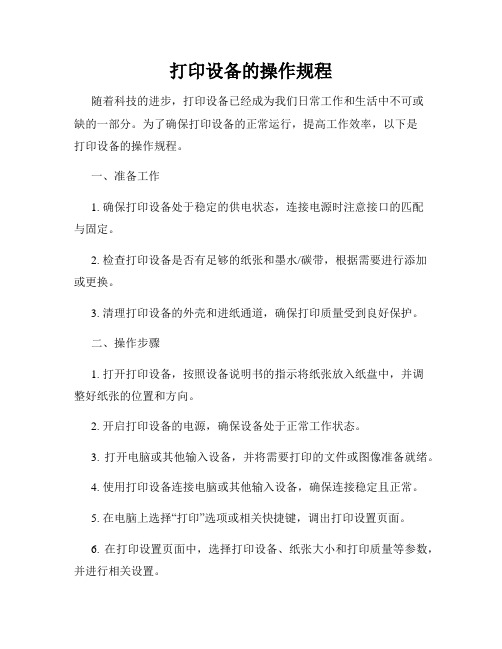
打印设备的操作规程随着科技的进步,打印设备已经成为我们日常工作和生活中不可或缺的一部分。
为了确保打印设备的正常运行,提高工作效率,以下是打印设备的操作规程。
一、准备工作1. 确保打印设备处于稳定的供电状态,连接电源时注意接口的匹配与固定。
2. 检查打印设备是否有足够的纸张和墨水/碳带,根据需要进行添加或更换。
3. 清理打印设备的外壳和进纸通道,确保打印质量受到良好保护。
二、操作步骤1. 打开打印设备,按照设备说明书的指示将纸张放入纸盘中,并调整好纸张的位置和方向。
2. 开启打印设备的电源,确保设备处于正常工作状态。
3. 打开电脑或其他输入设备,并将需要打印的文件或图像准备就绪。
4. 使用打印设备连接电脑或其他输入设备,确保连接稳定且正常。
5. 在电脑上选择“打印”选项或相关快捷键,调出打印设置页面。
6. 在打印设置页面中,选择打印设备、纸张大小和打印质量等参数,并进行相关设置。
7. 确认设置无误后,点击“打印”按钮,开始打印任务。
8. 在打印过程中,注意观察打印设备的工作状态,确保打印质量良好,如有异常及时停止打印并检查故障。
9. 打印完毕后,关闭打印设备,并断开与电脑或其他输入设备的连接。
三、常见问题及解决方法1. 打印机无法正常工作:检查电源是否连接好,重新插拔并保持稳定。
2. 打印质量差:检查墨水/碳带是否耗尽,或者清洁打印头和喷嘴。
3. 纸张卡纸:检查纸张是否放置正确,调整纸张位置并确保纸盘调整合适。
4. 打印设备故障:及时联系维修人员进行维修,不要私自修理,以免造成更大的损坏。
总结:打印设备的操作规程包括准备工作、操作步骤和常见问题及解决方法。
在操作打印设备时,需要确保设备正常供电、纸张和墨水/碳带充足,并进行相关的设置。
在打印过程中,注意观察打印质量和设备工作状态,如有异常及时处理。
遇到故障时,可以联系维修人员进行维修,不要私自修理。
通过遵循这些操作规程,我们可以更好地使用打印设备,提高工作效率,满足打印需求。
蓝牙打印机 ESC_POS指令集

m 垂直方向点数 点密度 最大点数 图形打印模式
0 8 单密度 210 相邻点打印
1 8 双密度 420 相邻点不打印
Dk 定义为:
ESC - n 设置/取消下划线模式
格式: ASCII: ESC - n
十进制: 27 45 n
十六进制: 1B 2D n
n = 4: 纸检测器状态
返回的字节每位设置如下:
n = 1: 打印机状态
n = 2: 脱机状态
n = 3: 错误状态
n = 4: 纸检测器状态
DLE ENQ n
对打印机的实时请求
格式: ASCII: DLE ENQ n
十进制: 16 05 n
十六进制: 10 5
十六进制: 1B 3F n
说明:
32 ≤ n ≤ 126
ESC @
初始化打印机
格式: ASCII: ESC @
十进制: 27 64
十六进制: 1B 40
说明:
该命令初始化打印机:使打印机恢复到最初的联机状态,清除以前留下的程序。
ESC D NULL
说明:
0 ≤ n ≤ 255
当n的LSB位是0,取消重叠模式。
当n的LSB位是1,设置重叠模式。
ESC J n
执行n/144英寸走纸
格式: ASCII: ESC J n
十进制: 27 74 n
十六进制: 1B 4A n
说明:
进纸n/144英寸,n值应为0到255之间的任意值。
当只有一个自定义字符时,取m=n。
a:自定义字符的水平方向的点数。
d1 d2……db:自定义字符的数据。每个字符 y×x个字节,m-n+1个自定义字符共有:
南京国春电气设备 蓝牙串口打印机模块 使用说明
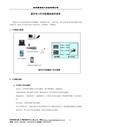
蓝牙串口打印机模块使用说明微型串口打印机内嵌蓝牙打印机模块,实现蓝牙设备、上位机PC、笔记本或PDA等通过蓝牙实现无线打印,原串口打印机无需关心蓝牙协议,应用简单,可靠稳定。
1、工作模式示意图:2、工作模式说明:A、打印机工作在从模式加电后,打印机蓝牙模块工作在从模式,处于等待配对、连接状态。
主端设备查找、配对蓝牙打印机,配对成功后,即可向蓝牙打印机发起连接。
连接成功后,主端设备串口(或虚拟串口)与蓝牙打印机UART口形成透明传输,可以开始打印。
打印完成,主端设备断开蓝牙链路。
串口打印机忙时,可通过RTS向蓝牙模块的CTS引脚发送高电平,蓝牙模块检测到CTS脚的高电平后,停止向打印机发送数据,直至打印机将CTS置低。
B、打印机工作在主模式打印机蓝牙模块预先绑定上位机蓝牙设备地址,双方PIN码一致。
加电后,打印机蓝牙模块工作在主模式,自动连接绑定的设备。
连接成功后,主端设备串口(或虚拟串口)与蓝牙打印机UART口形成透明传输,可以开始打印。
打印完成,可始终保持蓝牙链路,随时进行打印,如需断开蓝牙,关闭打印机模块电源。
串口打印机忙时,可通过打印机的BUSY脚向蓝牙模块的CTS引脚发送高电平,蓝牙模块检测到CTS脚的高电平后,停止向打印机发送数据,直至打印机将CTS置低。
C、灵活转换打印机工作模式用户可通过A T指令,灵活设定蓝牙打印机的工作模式、串口参数。
可定制专用的蓝牙模块功能,如:用拨码开关控制打印机工作模式。
可定制专用的蓝牙模块功能,如:用拨码开关控制打印机的串口参数。
可定制专用的蓝牙模块功能,如:用拨码开关控制蓝牙打印机是否可见,是否可被配对。
出厂默认参数:工作模式:从模式;串口参数:9600,N,8,1 ;设备名称:GuoChun ;PIN码:000000003、模块引脚定义和外形尺寸(单位:mil 100mil=2.54mm):图2:贴片式打印机模块引脚定义与外形尺寸(12.25mm×19.6mm)引脚描述PIN名称定义说明NO.1 GND GND Ground7 UART_TXD CMOS Output UART Data Output8 UART_RXD CMOS Input UART Data Input9 UART_CTS CMOS Input UART Clear To Send10 UART_RTS CMOS Output UART Request To Send12 GND GND Ground13 VCC Input Power Supply Input (2.7V~ 3.3V)14 GND GND Ground15 PIO5 输出信号看门狗输出信号,未建链800MS,建链后200MS18 SPI_MOSI CMOS Input 固件升级19 SPI_CSB CMOS Input 固件升级20 SPI_CLK CMOS Input 固件升级21 GND GND Ground22 SPI_MISO CMOS Output 固件升级23 RESET CMOS Input 复位(高电平)25 PIO9 输入信号断链控制(由低到高脉冲断链)28 PIO3 输出信号建链指示,高:未建链,低:已建链29 PIO2 输出信号建链指示,高:已建链,低:未建链33 GND GND Ground35 ANT ANT 天线输出36 GND GND Ground4、引脚说明:A、PIO功能引脚PIO2:建链指示输出:高电平(链路已经建立,串口透明,可以打印);低电平(链路没有建立,串口不透明,无法打印)。
蓝牙打印机匹配说明_适用于Hp iPAQ112机型
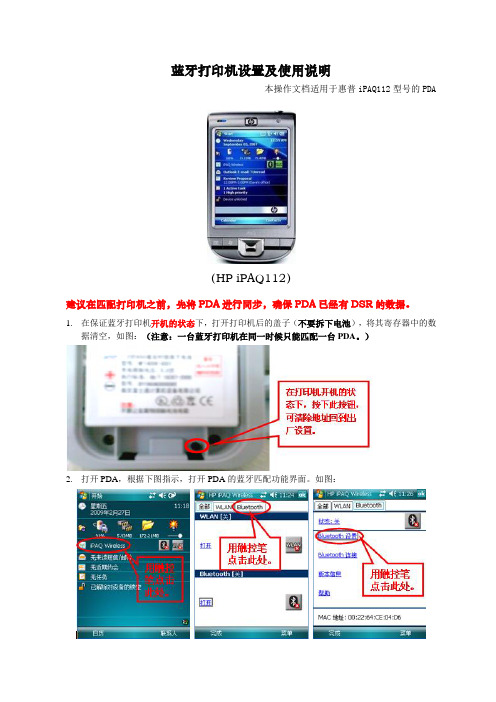
蓝牙打印机设置及使用说明本操作文档适用于惠普iPAQ112型号的PDA(HP iPAQ112)建议在匹配打印机之前,先将PDA进行同步,确保PDA已经有DSR的数据。
1.在保证蓝牙打印机开机的状态下,打开打印机后的盖子(不要拆下电池),将其寄存器中的数据清空,如图:(注意:一台蓝牙打印机在同一时候只能匹配一台PDA。
)2.打开PDA,根据下图指示,打开PDA的蓝牙匹配功能界面。
如图:3.如下图:先将蓝牙打开,然后跟着下图的步骤一步一步进行:PDA与蓝牙打印机进行配对——单击“Bluetooth管理器”→“新建”→“浏览Bluetooth设备”→选择“MPK1210”→在通行密钥中输入“1234”,默认的配对密码是:“1234”→选择“Bluetooth Serial Port”→单击“完成”,如图:点完“下一步”后,整个匹配工作就完成了。
但是接下来还需要对程序进行一个必要的配置:选择合适的打印端口!先要确保PDA已经同步有DSR的数据!4.打开PDA,登录到我们的操作系统中,在MyPAQ主界面中选择“打印设置”,再根据不同的PDA类型,选择合适的端口。
如下图:HP iPAQ112型号的PDA应选择“COM6”端口。
5.在“单据页面”点击打印即可和往常一样进行打印,如右图:(注意:当一台PDA匹配多个蓝牙设备后,打印时会让用户选择适当的设备,此时应选择“MPK1210”。
为了打印的时候更方便,建议PDA 不要和过多的蓝牙设备进行匹配。
)蓝牙打印机不像红外打印机有方向要求,在10米范围内,PDA无需对着蓝牙打印机都可以进行打印。
建议在每台PDA和打印机匹配好之后,进行一次测试打印,以确保匹配成功。
测试方法:可以让DSR进行一次拜访,并创建一个订单然后进行打印。
不过不要注册此订单,而且在结束拜访的时候,请去掉勾选“注册缺货,库存,分销数?”和“注册指标?”,这样就不会增加拜访数了。
佳博便携打印机蓝牙设置阀值教程_

佳博便携打印机蓝牙设置阀值教程_
(原创实用版)
目录
1.佳博便携打印机概述
2.蓝牙设置步骤
3.阀值设置教程
4.结论
正文
【1.佳博便携打印机概述】
佳博便携打印机是一款集便携性与实用性于一身的打印设备,可以满足用户在各种场景下的打印需求。
通过蓝牙连接,它可以与手机、平板等移动设备配合使用,实现无线打印。
【2.蓝牙设置步骤】
为了使用佳博便携打印机,首先需要进行蓝牙设置。
以下是设置步骤:
1.打开打印机电源,确保打印机处于工作状态。
2.打开移动设备的蓝牙开关,进入蓝牙设置界面。
3.在蓝牙设备列表中找到佳博便携打印机,并点击连接。
4.等待几秒钟,打印机与移动设备将自动连接。
【3.阀值设置教程】
佳博便携打印机具有阀值设置功能,用户可以根据实际需求设置打印机的阀值。
以下是阀值设置教程:
1.在移动设备上打开佳博便携打印机对应的 APP。
2.在 APP 界面中找到“阀值设置”选项,点击进入。
3.在阀值设置界面,可以调整打印机的阀值。
4.完成阀值设置后,点击“保存”按钮。
【4.结论】
佳博便携打印机通过蓝牙连接,可以实现与移动设备的无线打印。
同时,用户还可以根据需求设置打印机的阀值,提高打印效果。
蓝牙打印机协议手册雅黑

蓝牙打印机协议手册雅黑蓝牙打印机协议手册一、概述产品名称蓝牙打印机二、产品性能及指标1、打印方式行式热敏打印机2、接口形式蓝牙SPP传输方式3、发热点数384点/行(8点/mm)4、打印字符支持GB2312标准点阵字库及ASCII字符⑴24×24点汉字;⑵12×24点ASCII字符;⑵16×16点ASCII字符;⑵16×16点ASCII字符;5、电源需求直流5.0V—8.5V,3A6、环境要求工作温度0℃~+50℃工作湿度25%~80%储存温度-25℃~+70℃储存湿度10%~90%三、产品接口1、蓝牙SPP传输方式四、指示灯及按键1、控制板上有一个指示灯,缺纸和工作状态的指示;2、控制板上有两个按键,分别为电源控制和走纸功能;五、控制命令4.1命令速查表序号指令(HEX)说明1打印走纸控制命令0A打印并换行20D打印并换行0D0A打印并换行31B4A n向前走纸n点行41B4B n向后走纸n点行5字体样式和段落样式命令61B31n 设置行间距为n点行71B69n允许/禁止反白打印81B55n设置字符倍宽91B56n设置字符倍高1011121B66n打印n行空行13功能打印命令141B2A00…位图打印命令15其它命令1B40打印机初始化161B0404打印机状态查询171B05n设置打印黑度18191B21n设置字体的大小201B140恢复默认打印字体4.2命令详细说明■换行命令ASCII LF十进制10十六进制0A说明打印机收到换行命令后,打印出换行命令前输入的所有可打印字符。
如果之前未输入可打印字符编码,打印机将空走纸一个字符行。
(只走纸不打印)■回车命令ASCII CR十进制13十六进制0D说明打印机收到回车命令后,打印出回车命令前输入的所有可打印字符。
如果之前未输入可打印字符编码,打印机将空走纸一个字符行。
(只走纸不打印)注意“0D0A”组合使用时,只作一个换行符处理■向前走纸n点行ASCII ESCJ n十进制2774n十六进制1B4A n说明执行n点行空白走纸。
蓝牙热敏打印机安全操作及保养规程

蓝牙热敏打印机安全操作及保养规程随着现代市场的快速发展,各式各样的打印机也随之出现,蓝牙热敏打印机是其中较为常见的一种。
它可以通过无线蓝牙连接与各种移动设备配合使用,成为了现代商家及个人喜爱的一种打印工具。
为了确保蓝牙热敏打印机的使用安全,提高其使用寿命,本文将介绍蓝牙热敏打印机的操作及保养规程。
操作规程1. 保持环境适宜蓝牙热敏打印机应放置在干燥、通风良好的环境中,避免阳光直射及潮湿环境,以免影响其正常运行。
同时,打印机周围要保持清洁,避免灰尘进入打印机内部,给打印机造成损坏。
2. 使用兼容的打印纸蓝牙热敏打印机需使用兼容的打印纸才能正常工作,同时应避免使用生锈、受潮、暴露在阳光下、长时间存放的打印纸,这些问题都会影响打印质量以及打印机的寿命。
3. 连接前确认使用蓝牙热敏打印机之前,应先确认其电源正常,打印纸安装正确,并且与移动设备进行蓝牙连接时,需充分考虑安全问题,保持移动设备和蓝牙热敏打印机的距离,避免被黑客攻击,导致数据泄露等安全隐患。
4. 妥善保管蓝牙热敏打印机运输时应避免受到剧烈震动,使用过程中应妥善保管,避免掉落、碰撞或被摔等情况,以免对设备造成不必要的损坏。
同时,在长时间不使用时,需将蓝牙热敏打印机放置在有盖子的干燥地方进行保养。
保养规程1. 安装和拆卸打印头打印头是蓝牙热敏打印机的核心部分,也是使用寿命较短的部件,因此在打印头老化或出现故障时,需进行更换。
正确安装和拆卸打印头是非常重要的保养工作,操作不当可能会导致打印头损坏。
改操作一般需要具有一定的专业技能的人员操作,否则建议交给专业的维修人员进行。
2. 打印机清洁为了保证打印质量,延长蓝牙热敏打印机的使用寿命,需要定期对打印机进行清洁。
清理时应将打印机电源关闭,使用软布或棉布沾少量的细布水进行清洁,避免使用有机溶剂。
特别是在打印头周围部位,需特别注意清洁,以免出现纸屑等杂物影响打印效果。
3. 维护蓝牙连接由于蓝牙连接频道有限,因此蓝牙热敏打印机在连接上有一定的局限性。
打印机的操作规程
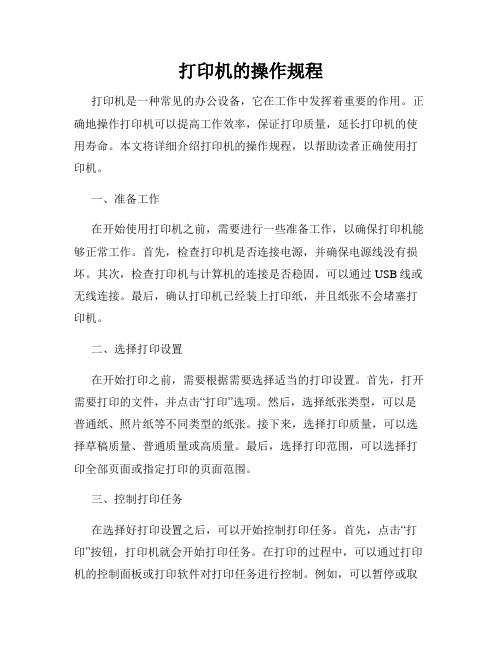
打印机的操作规程打印机是一种常见的办公设备,它在工作中发挥着重要的作用。
正确地操作打印机可以提高工作效率,保证打印质量,延长打印机的使用寿命。
本文将详细介绍打印机的操作规程,以帮助读者正确使用打印机。
一、准备工作在开始使用打印机之前,需要进行一些准备工作,以确保打印机能够正常工作。
首先,检查打印机是否连接电源,并确保电源线没有损坏。
其次,检查打印机与计算机的连接是否稳固,可以通过USB线或无线连接。
最后,确认打印机已经装上打印纸,并且纸张不会堵塞打印机。
二、选择打印设置在开始打印之前,需要根据需要选择适当的打印设置。
首先,打开需要打印的文件,并点击“打印”选项。
然后,选择纸张类型,可以是普通纸、照片纸等不同类型的纸张。
接下来,选择打印质量,可以选择草稿质量、普通质量或高质量。
最后,选择打印范围,可以选择打印全部页面或指定打印的页面范围。
三、控制打印任务在选择好打印设置之后,可以开始控制打印任务。
首先,点击“打印”按钮,打印机就会开始打印任务。
在打印的过程中,可以通过打印机的控制面板或打印软件对打印任务进行控制。
例如,可以暂停或取消打印任务,以及监控打印进度。
如果需要打印多份文件,可以设置打印的份数。
四、维护打印机为了保持打印机的正常工作状态,需要进行一些维护工作。
首先,定期清洁打印机,可以使用软布擦拭打印机表面和内部的灰尘。
另外,定期更换打印机墨盒或墨水,以确保打印质量。
此外,如果发现打印质量下降或打印速度减慢,可以运行打印机的自清洁程序。
五、故障排除在使用打印机的过程中,有时可能会遇到一些故障。
例如,打印机无法打印、打印质量不佳或纸张堵塞等情况。
当出现这些问题时,可以首先检查打印机是否正常工作,例如是否有错误提示灯亮起。
如果打印机无法解决问题,可以查阅打印机的用户手册或联系售后服务人员进行故障排除。
六、注意事项在使用打印机时,还需要注意以下事项。
首先,不要在打印机打印时随意移动打印机或触碰打印机的内部部件,以免损坏打印机或导致意外受伤。
爱普生照片打印机蓝牙连接使用说明

爱普生L801蓝牙设备的全套设备操作说明书首先,把墨水按照对应的颜色加入到连供里面,相应的颜色千万不能加错了,如下图:墨舱锁开锁位置,如下图:蓝牙和打印机的连接图片如下:墨水加好以后,我们要给打印机安装驱动,驱动来源有爱普生官网下载驱动(),或者机器自带的光盘进行安装这种情况适用于打印机连接到电脑使用,由于X8服务器没有光驱,可以直接连起无线网在官网直接下载,驱动安好以后进行下一步的操作!注:这些过程需要打印机充电在开机状态下!然后给打印机充墨,因为打印机的内部是没有通墨水,我们通过充墨的过程让打印机内部充上墨,才能正常打印,充墨的时间大慨20-40分钟!充墨的过程中打印机的灯是闪烁的,请耐心等待!!!!充墨的操作图片如下:右击L800副本里面选择“打印机首选项”打开打印首选项以后,选择“维护”选项卡,如下图:在维护里面有几个选择,第一个“EPSON Status Monitor3”这个里面主要就是针对第一次L801的新机器充墨,点开以后里面有一个“如何”,直接按到“下一步”进行操作,在充墨的过程中可能会让你输入系列号,你按到墨水瓶上面的系列号进行输入,或者不用输入即可!里面有几个相应的功能,我们作出了相应的说明!我们在选择打照片的尺寸在“打印机首选项”下面的“主窗口”里面有照片和优质照片两个选择,一般摆滩的时候选择“照片”里面“爱普生高质量光泽纸”,尺寸里面选择相应的照片尺寸,这个状态下打印速度快,色彩质量一般,省墨!优质照片下打印速度慢,色彩好,不省墨。
根据自己的需求选择相应的模式!!!打印充墨以后,我们就用手机和X8服务器进行连接,我们给大家介绍两种方法:无线和蓝牙!首先,给大家介绍蓝牙传输,先找到手机里面的设置如下图然后在设置里面找到蓝牙并打开蓝牙,如下图:匹配到对应的设备8888,输入密码0000或者1234,如下图:打开图片库,如下图:找到需要上传的图片,点击分享,如下图:分享到蓝牙及蓝牙匹配的设备上面,如传到X8服务器上面,即上传成功,打印机自动打印出来,如下图:接下来介绍无线的传输方法,这个是最常见一种方法,比较实用,也是在手机的设置下面打开WLAN,如下图:在WLAN里面扫描到zhaoianooo,并输入密码88888888,如下图:打开浏览器,如下图,打开浏览器,在网页上输入IP地址:192.168.173.1,,点击选择图片并上传图片,显示上传成功,即可打印!如下图(注:范文素材和资料部分来自网络,供参考。
便携式蓝牙打印机安全操作及保养规程

便携式蓝牙打印机安全操作及保养规程前言便携式蓝牙打印机是一种方便快捷的打印工具,它可以通过蓝牙连接手机或电脑,实现无线打印。
作为一种电子设备,便携式蓝牙打印机的安全操作和保养对于延长使用寿命和维护设备健康非常重要。
本文将详细介绍便携式蓝牙打印机的安全操作和保养规程。
安全操作电源安全便携式蓝牙打印机的电源需要使用充电器充电,并且在使用过程中需要注意以下几点:•使用原厂配套充电器充电,避免使用过充电器或者充电功率过大的充电器,否则将可能引起电池过载或者过热,缩短电池寿命。
•电池充满后应及时拔掉充电器,避免过充电状态对电池损伤。
•在电池电量过低时不要长时间使用打印机,以免电池损坏,影响使用寿命。
打印机安全便携式蓝牙打印机在使用过程中还需要注意以下安全事项:•避免在潮湿的环境下使用打印机,以免发生短路。
•避免在高温环境下使用打印机,以免损伤电池和设备。
•避免在有可能发生电波干扰的环境下使用,如:雷电天气或强电场环境中使用以及与大功率电器或设备靠近使用,以免影响打印机正常工作。
•在不使用打印机时尽量关闭打印机电源,以免长时间待机电池因自放电而损坏。
数据安全便携式蓝牙打印机可以通过蓝牙连接手机或电脑进行打印,数据传输时需要注意以下安全方面的规则性操作:•避免使用不可信的无线网络,以保证数据传输的安全。
•避免在公共场合使用便携式蓝牙打印机进行打印,以防资料泄露。
•在传输敏感信息时建议使用加密方式进行传输,避免信息泄露。
保养规程便携式蓝牙打印机保养的好坏直接影响设备使用寿命:打印头清洁定期对打印头进行清洁,可以避免打印不清晰,甚至无法打印的情况:•将打印头贴片取出,清除粘在贴纸上的灰尘或残胶。
•取出打印头,用干净的纸张轻轻擦拭打印头表面,或者使用清洁液清洁打印头。
•将打印头重新装到机器上,进行再次测试。
纸张及贴纸选用正确选用纸张及贴纸,不仅能优化打印效果,还能延长打印机使用寿命:•使用标准贴纸纸张,非贴纸纸张容易堵塞打印头。
- 1、下载文档前请自行甄别文档内容的完整性,平台不提供额外的编辑、内容补充、找答案等附加服务。
- 2、"仅部分预览"的文档,不可在线预览部分如存在完整性等问题,可反馈申请退款(可完整预览的文档不适用该条件!)。
- 3、如文档侵犯您的权益,请联系客服反馈,我们会尽快为您处理(人工客服工作时间:9:00-18:30)。
蓝牙打印机操作规范说明
1,在操作蓝牙打印机时,1台打印机可同时连接多台PDA 或手机设备,是同时连接,不是同时打印(即,多台PDA ,手机同时给一台打印机发送打印数据)
举例:给PDA 或手机编号:1号枪,2号枪,3号枪,4号枪等,同时已经连接上打印机A, 此时,若1号枪正在给打印机发送数据,打印机在打印状态下,其余2,3,4等枪不可给打印机发送打印指令,带1号枪数据打印完成后,其余2,3,4号枪可一次进行打印工作。
(若1,2,3,4同时给打印机A 发送打印指令,由于数据交叉,复杂,会导致打印机蓝牙掉线,或自动关机,等现象,此时需要强制关机,拔下打印机电池,在重新开机即可恢复打印机正常功能)
2,在使用手机端上的业务APP 进行开单作业时,由于手机品牌多样性,各家手机厂商选用蓝牙模块标准不统一,尤其内置的蓝牙协议不一致,会出现某些手机蓝牙无法迅速找到打印机,或找不到蓝牙打印机的情况,此时,请将手机开关机重启,或等待时间久一点,在进行蓝牙搜索,正常情况下PDA 是可以迅速适配蓝牙打印机(由于PDA 的蓝牙模块统一,协议稳定,产品属性专一),若手机仍旧无法找到打印机,请更换其他手机设备尝试,如果PDA也无法找到蓝牙打印机,请速与蓝牙打印机厂商取得联系进行售后服务,打印机厂商服务热线在打印机上有黄色标签明示。
3,打印机型号名称HDT334,每台蓝牙打印机都有唯一的蓝牙地址信息,可通过显示屏上的蓝牙地址信息进行打印机区分,如下图所示:
通过最左边设置按键(齿轮图标),调节显示屏当如图信息后,点击中间确认按键(打印机图标),得到下图蓝牙地址信息。
图中ADDR 后面即为打印机蓝牙地址信息,每台打印机都有唯一一个地址信息,(TIPS:只用记得后四位数字即可区分打印机)
以下情况请直接联系打印机厂商进行相关技术咨询或售后服务:1,打印机无法正常开关机,无法正常工作。
2,打印机显示屏出现异常显示信息等状况。
